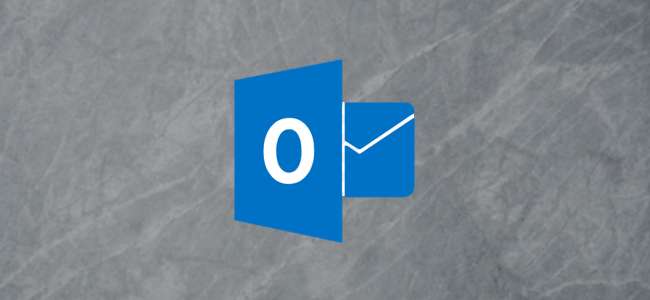
Dọn dẹp hộp thư trong Outlook là một bộ công cụ được thiết kế để loại bỏ rác khỏi hộp thư của bạn. Bạn có thể sử dụng nó để xem lại kích thước hộp thư của mình, tự động dọn dẹp các mục theo kích thước và ngày tháng cũng như thực hiện một số chức năng khác. Hãy đi qua chúng và xem qua.
LIÊN QUAN: Disk Cleanup sắp ra mắt trong Windows 10 và chúng tôi đã bỏ lỡ nó
Đầu tiên, bạn cần mở công cụ. Đi tới Tệp> Công cụ và nhấp vào Dọn dẹp Hộp thư.
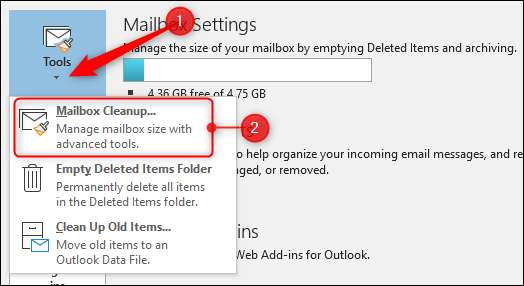
Có một số công cụ có sẵn và chúng tôi sẽ bắt đầu bằng cách xem xét lượng dữ liệu trong hộp thư của bạn.
Xem lại kích thước hộp thư của bạn
Hộp thư Outlook của bạn được tạo thành từ các thư mục — Hộp thư đến, Mục đã gửi, Kho lưu trữ, v.v. — và việc biết kích thước của các thư mục sẽ giúp bạn xem tất cả các email của mình ở đâu. Để tìm hiểu, hãy nhấp vào “Xem Kích thước Hộp thư”.
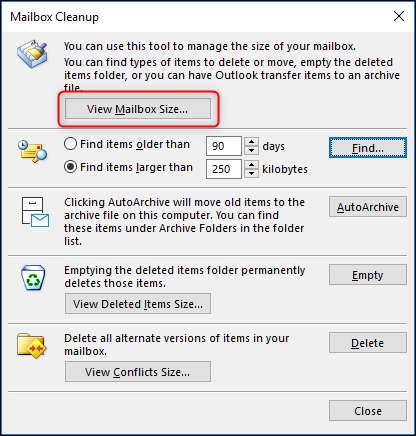
Thao tác này sẽ mở ra cửa sổ Kích thước thư mục, hiển thị cho bạn kích thước của từng thư mục. Theo mặc định, nó sẽ mở ra trong tab Dữ liệu cục bộ. Dữ liệu cục bộ là dữ liệu được lưu trữ trên máy tính của bạn trong các tệp .pst và.ost.
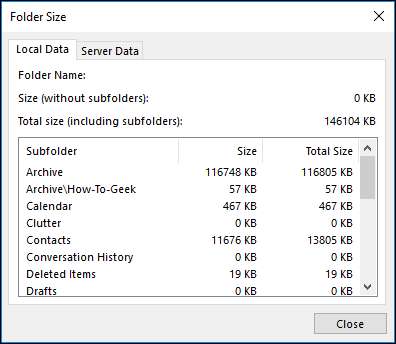
LIÊN QUAN: Tệp dữ liệu Outlook PST của tôi ở đâu và làm cách nào để di chuyển chúng đến nơi khác?
Các cột hiển thị tên, kích thước và tổng kích thước của thư mục (là kích thước bao gồm bất kỳ thư mục con nào). Phần tốt nhất của chế độ xem này là nó hiển thị cho bạn các thư mục mà bạn có thể không thường xem xét, như lịch. Nếu bạn đã có vài năm cuộc hẹn và yêu cầu cuộc họp, bạn có thể dễ dàng có một lượng kilobyte kha khá trong lịch mà bạn có thể dọn dẹp bằng cách xóa các sự kiện cũ.
Nếu bạn muốn xem kích thước của các thư mục trên máy chủ thư , nhấp vào tab "Dữ liệu máy chủ". Lần đầu tiên bạn mở tab này, có thể mất một chút thời gian để dữ liệu được điền vào. Điều này là do Outlook đang liên hệ với máy chủ Exchange, yêu cầu dữ liệu trên tệp của bạn (được tính toán nhanh), sau đó tải xuống và hiển thị kết quả.

Mỗi lần tiếp theo bạn mở tab này, việc truy xuất dữ liệu sẽ nhanh hơn nhiều, vì Exchange chỉ phải thực hiện phân tích sự khác biệt và hầu hết các thư mục không thay đổi kích thước nhiều như vậy. Khi tab được tải, bạn sẽ thấy kích thước thư mục trên máy chủ Exchange. Kích thước này có thể không giống với kích thước trong tab Dữ liệu cục bộ vì Outlook không nhất thiết phải tải tất cả thư xuống máy tính của bạn .
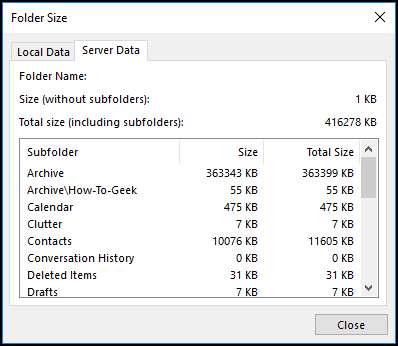
Ví dụ: trên tab Dữ liệu cục bộ của tôi, Tổng kích thước của thư mục Lưu trữ là 116805 kb, nhưng trên tab Dữ liệu máy chủ, Tổng kích thước là 363399 kb — chênh lệch 246594 kb (265 MB). Đó là rất nhiều thư không hiển thị trong dữ liệu cục bộ. Chuyện gì đang xảy ra?
Theo mặc định, Outlook chỉ giữ một lượng thư nhất định trên máy khách cục bộ của bạn để đảm bảo email của bạn không chiếm quá nhiều dung lượng. Trên các máy tính có đĩa cứng lớn hơn 64gb (hầu hết chúng hiện nay), Outlook sẽ chỉ lưu giữ các email từ năm trước trên máy tính của bạn. Các thư cũ hơn được lưu trên máy chủ email và bạn có thể truy cập chúng. Bạn có thể tải xuống các thư cũ hơn và thay đổi mặc định này nếu bạn muốn. Hãy nhớ rằng bạn có thể thay đổi mặc định để tải xuống ít hơn thư cũng vậy, vì vậy nếu bạn đang gặp khó khăn về dung lượng, bạn có thể muốn thay đổi mặc định từ 1 năm thành 6 tháng (hoặc ít hơn).
(Lưu ý: Điều này chỉ ảnh hưởng đến các tài khoản sử dụng máy chủ Microsoft Exchange, như Hotmail, live.com, O365 và một số tài khoản công ty. Nếu bạn đang sử dụng Outlook để tải xuống thư từ các nhà cung cấp khác như Google hoặc Yahoo, cài đặt này sẽ bị bỏ qua và tất cả thư được tải xuống.)
Bây giờ bạn đã biết các thư mục của mình chứa bao nhiêu dữ liệu, bạn có thể ưu tiên những cái nào bạn dọn dẹp.
Tìm kiếm Thư cũ hoặc Thư lớn
Nếu bạn có thư trong nhiều thư mục khác nhau, bạn có thể tìm kiếm trên toàn bộ hộp thư của mình để tìm các thư cũ hơn hoặc lớn hơn.
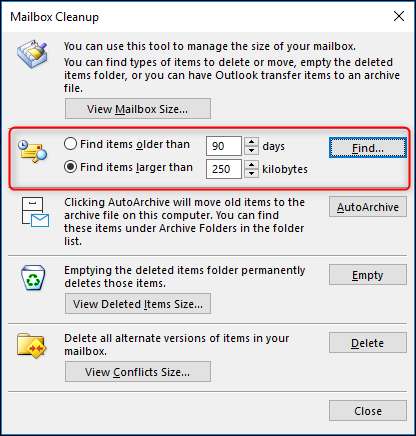
Điều này rất hữu ích nếu bạn muốn tìm các thư có tệp đính kèm lớn mà bạn có thể xóa hoặc chuyển từ Outlook sang ổ cứng hoặc dịch vụ đám mây. Ví dụ: nếu bạn muốn tìm tất cả các thư trên 5 MB, bạn có thể thay đổi trường "Tìm các mục lớn hơn" thành 5000 kb và sau đó nhấp vào nút "Tìm".

Bảng tìm kiếm Outlook tiêu chuẩn quay trở lại với danh sách các thư có dung lượng ít nhất 5 MB.
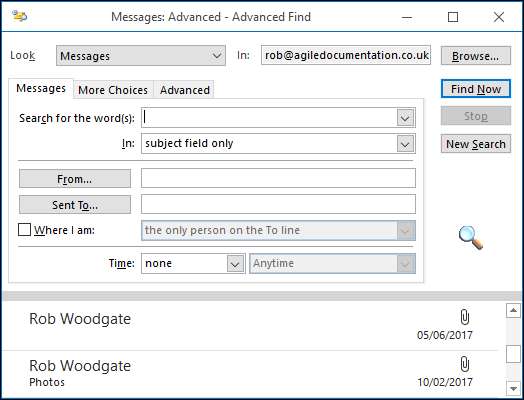
Những kết quả này chỉ trả về email, nhưng bạn có thể thay đổi trường "Nhìn" thành bất kỳ loại tệp cụ thể nào nếu bạn muốn truyền một mạng rộng hơn.
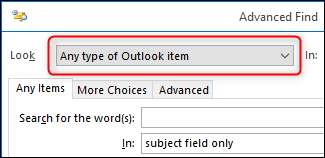
Từ kết quả tìm kiếm, bạn có thể mở từng email và xóa chúng hoặc xóa tệp đính kèm. Đừng quên lưu các tệp đính kèm trước khi xóa hoặc xóa chúng nếu bạn cần lưu chúng.
Bắt đầu Tự động lưu trữ
Bạn có thể đặt các thông số tự động lưu trữ cho mọi thư mục riêng lẻ trong Outlook, một cái gì đó chúng tôi đã đề cập trước đây như một phần của cái nhìn rộng hơn về việc giữ cho Outlook hoạt động trơn tru. Nếu bạn đã thiết lập quy tắc tự động lưu trữ, bạn có thể bắt đầu chúng trong Dọn dẹp hộp thư bằng cách nhấp vào nút “Tự động lưu trữ”.
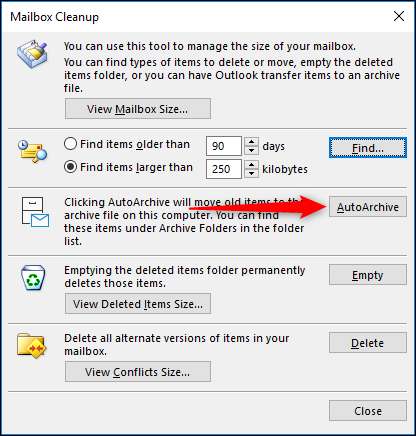
Quá trình này di chuyển qua tất cả các thư mục trong Outlook và áp dụng mọi quy tắc lưu trữ tự động mà bạn đã thiết lập. Nếu bạn chưa thiết lập thì bạn có thể lo lắng về việc vô tình nhấn vào nút này, nhưng đừng lo lắng — quy tắc tự động lưu trữ mặc định là không làm gì cả.
Xem và làm trống các mục đã xóa
Nếu bạn muốn “xóa nhẹ” thư của mình bằng cách chuyển chúng vào thư mục Các mục đã Xóa và bạn hiếm khi làm trống thư, tùy chọn này là dành cho bạn.
Ghi chú : Một số người thích sử dụng thư mục Các mục đã Xóa của họ như một loại kho lưu trữ, ném mọi thứ vào đó và không bao giờ làm trống thư mục. Đây không phải là một ý kiến hay, vì có nhiều cách bạn có thể làm trống thư mục Các mục đã Xóa quá dễ dàng. Thay vào đó, nếu bạn cần giữ một tin nhắn, hãy thiết lập một kho lưu trữ!
Nhấp vào “Xem kích thước các mục đã xóa” để xem các mục đã xóa của bạn đang chiếm bao nhiêu dung lượng, sau đó hít thở sâu và nhấp vào “Trống”.
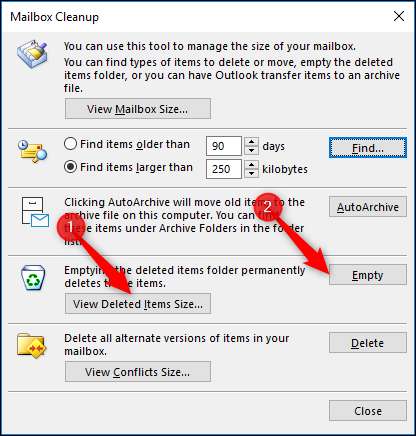
Thao tác này sẽ xóa tất cả các mục khỏi thư mục Các mục đã Xóa. Nếu điều đó làm bạn sợ thì trước hết hãy dành một chút thời gian để chuyển bất kỳ thư quan trọng nào vào Kho lưu trữ của bạn, nhưng bạn thực sự nên dọn sạch các mục đã xóa của mình thường xuyên và không phải sử dụng nó như một kho lưu trữ.
LIÊN QUAN: Cách tự động làm trống thư mục mục đã xóa khi thoát khỏi Outlook
Xem và xóa thư xung đột
Tùy chọn cuối cùng trong Dọn dẹp Hộp thư là xóa các thư xung đột. Đây là những email mà Outlook cho rằng xung đột với email hiện có vì chúng có thông tin tiêu đề giống nhau. Thông thường, điều này là do sự cố đồng bộ hóa tạm thời với máy chủ Exchange và bạn có thể xóa những email này mà không gặp sự cố. Để xem liệu bạn có email nào trong thư mục Xung đột hay không, hãy nhấp vào nút "Xem Kích thước Xung đột" để xem phiên bản đã lọc của cửa sổ Kích thước Thư mục.

Nếu có bất kỳ email nào ở đó, hãy đóng cửa sổ Kích thước Thư mục và sau đó nhấp vào nút “Xóa” trong cửa sổ Dọn dẹp Hộp thư.
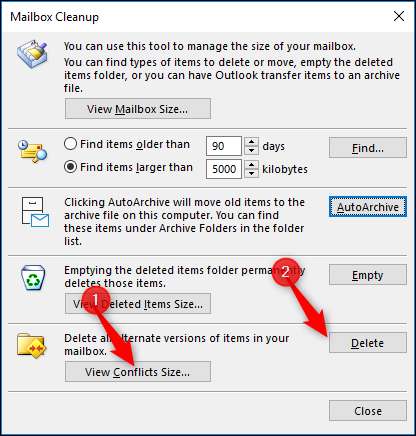
Đó là công cụ Dọn dẹp Hộp thư. Nó không đặc biệt hào nhoáng, nhưng nó hiệu quả và hữu ích.







